Se você estiver assistindo conteúdo usando um serviço de streaming como o Netflix em seu PC, você deve usar a tela cheia no Windows 11 para ter a melhor experiência de visualização. Além disso, para uma experiência imersiva em determinados aplicativos, a visualização em tela cheia é essencial. Felizmente, o Windows 11 permite que você entre no modo de tela inteira em qualquer aplicativo ou janela de várias maneiras. Na mesma nota, vamos em frente e aprender sobre as etapas para ir em tela cheia no Windows neste guia.
Índice
Use o atalho de teclado para ir para tela cheia no Windows 11
Você pode facilmente expandir uma janela para tela cheia usando atalhos de teclado no Windows 11. Primeiro, comece pressionando o botão “F11 ” no menu da linha superior e a janela ficará em tela cheia no Windows 11. Se a tecla de atalho não funcionar, pressione o atalho “Fn + F11”. Isso definitivamente expandirá a janela atual e a tornará em tela cheia.
Lembre-se de que a tecla de atalho “F11” tem suas limitações e não funciona com todos os aplicativos. Em navegadores da web, explorador de arquivos, painel de controle e outros aplicativos do sistema, você pode usar a tecla de atalho F11 para acessar a tela inteira. E para sair do modo de tela cheia no Windows 11, pressione F11 novamente.
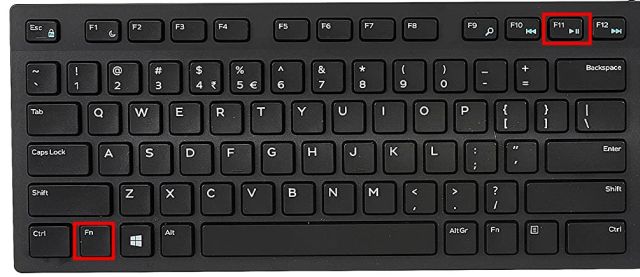 Atalho de tela inteira do Windows 11: F11 ou “Fn+ F11” Atalho de aplicativos da Microsoft Store: Windows + Shift + Enter Aplicativos clássicos do Windows: Alt + Enter
Atalho de tela inteira do Windows 11: F11 ou “Fn+ F11” Atalho de aplicativos da Microsoft Store: Windows + Shift + Enter Aplicativos clássicos do Windows: Alt + Enter 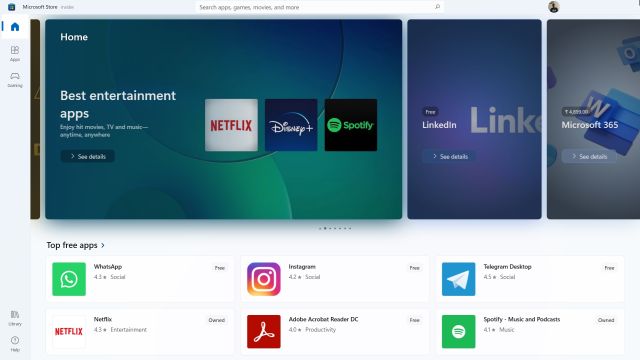
Além disso, aplicativos instalados de a Microsoft Store pode ir para tela inteira usando o atalho de teclado “Windows + Shift + Enter”. Por fim, alguns aplicativos clássicos do Windows oferecem suporte à visualização em tela cheia por meio do atalho “Alt + Enter”.
Ocultar a barra de tarefas para uma verdadeira experiência em tela cheia do Windows 11
Você pode ocultar automaticamente a barra de tarefas para ir para a tela inteira em aplicativos e janelas no seu PC com Windows 11. A melhor parte dessa abordagem é que ela funciona para todas as janelas ativas e sempre oferece uma experiência envolvente em tela cheia. Aqui está como você pode habilitá-lo.
1. Clique com o botão direito do mouse na barra de tarefas e abra Configurações da barra de tarefas.
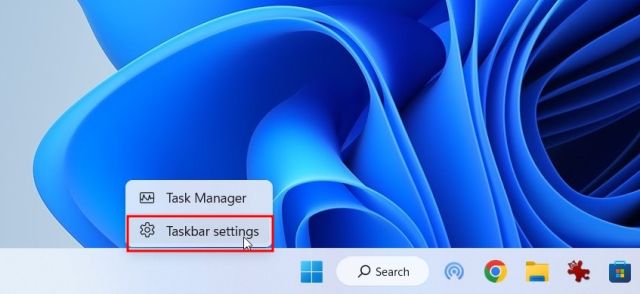
2. Em seguida, expanda o menu “Comportamentos da barra de tarefas” e ative a caixa de seleção “Ocultar automaticamente a barra de tarefas”.
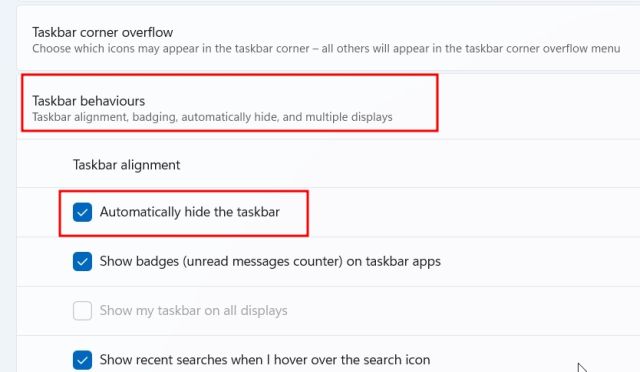
3. Agora, quando a barra de tarefas não estiver em uso, você sempre terá uma visualização em tela cheia em qualquer janela ou aplicativo.
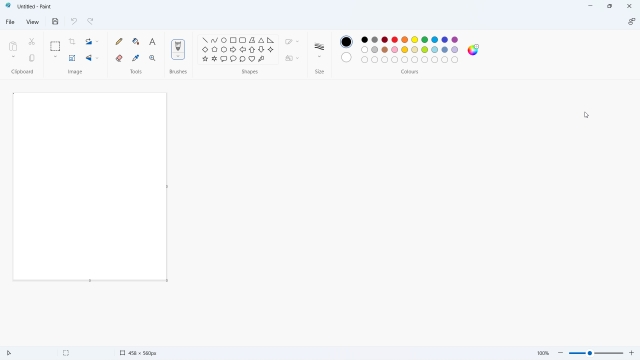
Ir para tela cheia no Chrome, Edge e Firefox no Windows 11
Se você deseja entrar no modo de tela cheia no Chrome em seu PC, abra o menu de três pontos no canto superior direito e clique o botão de tela cheia. Você também pode usar o atalho “F11” ou “Fn + F11” para entrar ou sair do modo de tela cheia.
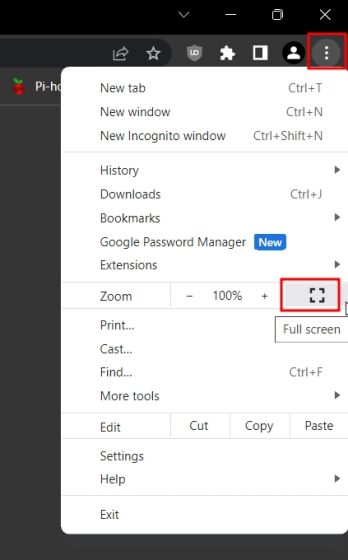
Da mesma forma , no Microsoft Edge, abra o menu de três pontos e clique no botão de tela inteira.
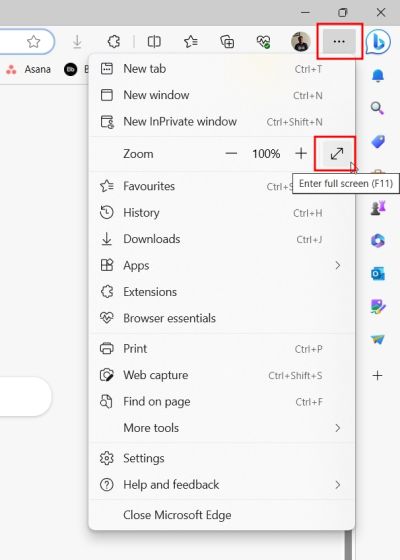
Também no Firefox, abra o menu hambúrguer no canto superior direito e fique cheio-tela.
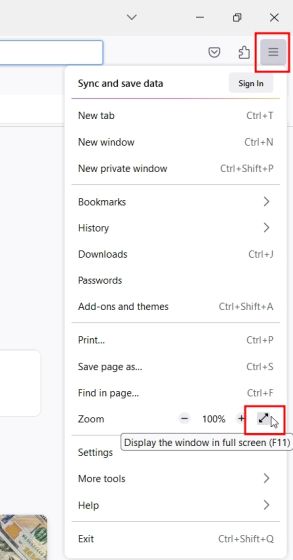
Ir Tela Cheia em Sites de Streaming no Windows 11
Caso você esteja assistindo conteúdo no Netflix, Prime Video, Hotstar, YouTube, etc., você pode facilmente pressionar a tecla “F” para entrar no modo de tela cheia. E pressione a mesma tecla “F” ou “Esc” para sair da visualização em tela cheia. Quão legal é isso? Eu tentei esse truque de tela cheia em muitos sites de streaming e parece funcionar na maioria deles.

Ir Tela inteira nos aplicativos do Microsoft Office no Windows 11
Se você estiver usando o Microsoft Word no Windows 11 e quiser entrar em tela cheia, clique nas opções de exibição da faixa de opções e escolha “Ocultar automaticamente a faixa de opções“. Isso ocultará todas as barras de ferramentas e guias para uma experiência de escrita livre de distrações no Microsoft Word. Agora, oculte a barra de tarefas e você terá uma exibição em tela cheia no Word. A propósito, isso também funciona para outros aplicativos do Office, como PowerPoint, Excel, etc.
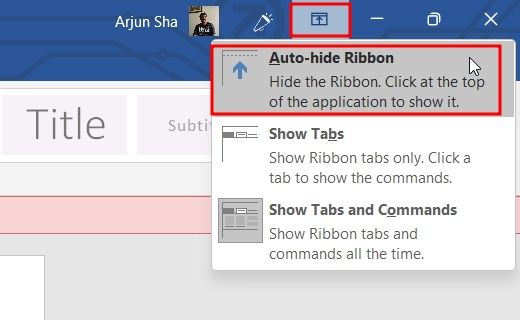
A segunda opção “Mostrar guias” mostrará apenas guias sem nenhuma barra de ferramentas. Por fim, “Mostrar guias e comandos” restaurará todos os menus.
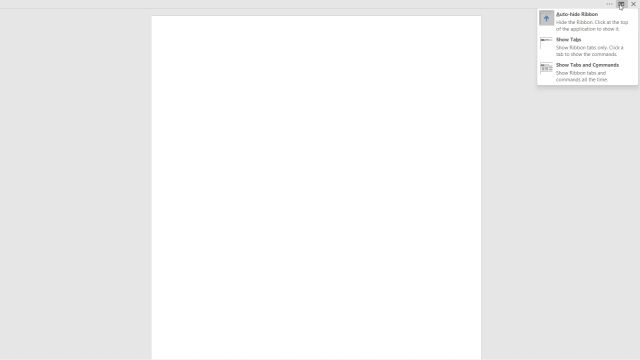
Se Se você estiver usando o Microsoft PowerPoint no Windows 11, poderá entrar no modo de tela inteira clicando no botão”apresentação de slides”no canto superior esquerdo. Você pode clicar em “Esc” para sair da tela cheia.
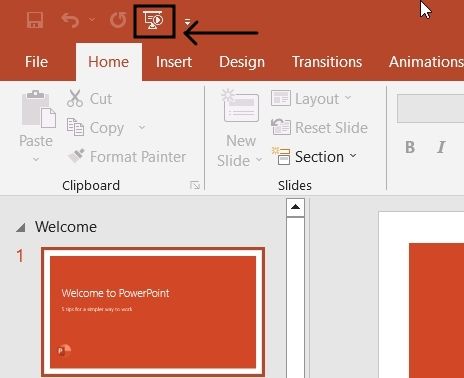 Deixe um comentário
Deixe um comentário
Encerrando o ciclo de lançamento de jogos em junho, é hora de falar sobre o AEW Fight Forever, o retorno de Yuke aos videogames de luta livre. Afinal, só recentemente terminei de assistir a um PvP bombástico chamado Forbidden Door, e Kenny Omega vs Will Osprey […]
Diablo 4 foi possivelmente um dos meus títulos de jogos esperados para este ano. Duas sessões beta bem-sucedidas nos deram uma amostra do que esperar da quarta entrada na longa série. No entanto, também estava cauteloso, pois […]
O RTX 4060 Ti finalmente chegou, chegando com o RTX 4060 básico a um preço atraente o suficiente para fazer os jogadores considerarem atualizar sua placa gráfica. Mas você deveria? Iremos nos aprofundar e comparar o RTX 4060 […]


